Samsung GT-N7000 Manual de usuario
Busca en linea o descarga Manual de usuario para Teléfonos móviles Samsung GT-N7000. Samsung GT-N7000 User Manual (JellyBean) Manual de usuario
- Pagina / 200
- Tabla de contenidos
- MARCADORES




- Croatian. 03/2013. Rev. 1.0 1
- Korisnički priručnik 2
- Upotreba ovog priručnika 3
- Ikone uputa 5
- Autorska prava 5
- Zaštitni znaci 6
- O DIVX VIDEOZAPISU 7
- O DIVX VIDEO NA ZAHTJEV 7
- Sastavljanje 13
- Punjenje baterije 16
- Smanjenje potrošnje baterije 19
- Uklanjanje memorijske kartice 20
- Početak rada 22
- Uvodne informacije o uređaju 23
- Ikone indikatora 25
- ► str. 50 29
- Upoznajte početni zaslon 30
- ► str. 155 31
- Uporaba widgeta 33
- Pristup aplikaciji 35
- Organiziranje aplikacija 36
- Skidanje aplikacije 37
- Deinstaliranje aplikacije 37
- Pristup nedavnim aplikacijama 37
- Prilagođavanje uređaja 38
- Prebacivanje na bešumni način 39
- Promjena melodije zvona 39
- Promjena vrste slova zaslona 39
- Ručna prilagodba osvjetljenja 40
- Postavi zaključavanje zaslona 41
- Unošenje teksta 45
- ► str. 179 48
- Sinkroniziranje podataka 50
- Korištenje posebnih značajki 51
- Snimka zaslona 52
- Učenje pokreta 53
- Približi uhu 54
- Protresi 54
- Prevlačenje rukom 55
- Dodirivanje dlanom 56
- Pomeri za pokret 56
- Pomeri za pregled 57
- str. 176 58
- Pisanje rukom 59
- Prepoznavanje olovke 60
- Vodič za pisanje rukom 60
- Uporaba S bilješke 63
- Uporaba S planera 69
- Uporaba Voice talk funkcije 71
- Naučite glasovne naredbe 72
- Korištenje glasovnih naredbi 72
- Snimanje područja zaslona 73
- Komunikacija 74
- Uporaba slušalica 75
- Postavljanje zabrane poziva 79
- Pregled popisa poziva 80
- Prilagodba postavki poziva 80
- Slanje SMS poruka 84
- Slanje MMS poruke 85
- Google Mail 86
- Pregled email poruke 87
- Postavljanje email računa 88
- Slanje email poruke 89
- Razgovor 92
- Messenger 93
- Fotografiranje 95
- ► str. 111 97
- Prilagodba postavki kamere 101
- Snimanje videozapisa 103
- ► str. 106 104
- Video Player 107
- Galerija 110
- Označavanje lica na slici 112
- Reprodukcija videozapisa 112
- Music Player 113
- Paper Artist 113
- Reproduciranje glazbe 114
- Music Hub 117
- FM Radio 117
- Snimanje pjesme s FM radia 119
- Prilagodba postavki FM radija 120
- Osobni podaci 121
- Napravite posjetnicu 122
- Izrada grupe kontakata 122
- Kopiranje kontakata 123
- Uvoz ili izvoz kontakata 123
- S planer 124
- Promjena načina prikaza 125
- Prikaz događaja i zadataka 126
- S bilješka 127
- Prikaz bilješki 128
- Uređivanje bilješki 129
- Sinkronizacija bilješki 130
- Diktafon 131
- Prilagodba postavki diktafona 132
- Internet 133
- Pretraga informacija glasom 135
- Flipboard 136
- Pretraživanje lokacije 137
- Navigacija 139
- Samsung Apps 141
- S Choice 142
- Knjige Play 142
- Play Movies 142
- Glas. pretraživanj 142
- Trg. Play 143
- Readers Hub 144
- Video Hub 144
- Learning Hub 144
- Povezivanje 145
- Spajanje kao medijski uređaj 146
- Spajanje kao kamera 146
- Uključivanje Wi-Fi značajke 147
- Spajanje pomoću WPS tipke 148
- Spajanje pomoću WPS PIN-a 148
- Wi-Fi Direct 149
- AllShare Play 150
- Slanje datoteke 151
- Dijeljenje datoteke 151
- Grupna reprodukcija 153
- Dijeljenje mobilne mreže 153
- Bluetootha 155
- Bluetooth 156
- Aktiviranje usluga lokacije 158
- VPN veze 159
- Spajanje na privatnu mrežu 160
- Postavljanje novog alarma 161
- Zaustavljanje alarma 161
- Stvorite svjetsko vrijeme 161
- Upotreba štoperice 162
- Upotreba brojača vremena 162
- Uporaba stolnog sata 162
- Kalkulator 163
- Skidanja 164
- Pregledavanje datoteke 165
- Moje datoteke 166
- SIM alati 168
- Glasovni razgovor 168
- Mini Dnevnik 169
- Postavke 170
- Profil Bez mreže 171
- USB pomoćni programi 171
- Mobilne mreže 171
- Uređaji u blizini 172
- Način početnog zaslona 173
- Način Blokiranja 173
- Spremanje 175
- Štednja baterije 176
- Baterija 176
- Upravljanje aplikacijama 176
- Usluge lokacije 176
- Zaslon zaključavanja 177
- Sigurnost 178
- Rad jednom rukom 179
- Jezik i unos 179
- Google unos teksta govorom 180
- Samsung tipkovnica 180
- Glasovno prepoznavanje 182
- Glas. pretraživanje 182
- Brzina pokazivača 184
- Dodaj račun 185
- S olovka 186
- Datum i vrijeme 187
- Pristupačnost 188
- Opcije razvoja 189
- O uređaju 191
- Rješavanje problema 192
- Pozivi se prekidaju 193
- Odlazni pozivi se ne spajaju 193
- Uređaj je vruć na dodir 195
Indice de contenidos
Neki se sadržaji u ovom priručniku mogu razlikovati u odnosu na uređaj ovisno o softveru uređaja ili davatelju internetskih usluga.www.samsung.comCroa
Sadržaj9Navigacija ... 138YouTube ...
Zabava99Odaberite 3 OK da biste se spojili s drugim uređajem pomoću pristupa Wi-Fi Direct (ako je potrebno).Odaberite 4 da biste snimili fotografiju.
Zabava100Odaberite 2 → Način fotografiranja → Strip.Napravite potrebne prilagodbe.3 Odaberite 4 da biste snimili fotografiju. ›Prilagodba postavki k
Zabava101Opcija FunkcijaISO Prilagodite osjetljivost senzora slike.Mjerenje Odabir vrste mjerenja ekspozicije.Vidljivost na otvorenomAktivirajte ovu z
Zabava102Opcija FunkcijaSpremanjeOdaberite memorijsko mjesto za spremanje snimljenih fotografija.Poništavanje Vraćanje postavki menija i opcija sniman
Zabava103Broj Funkcija 4 Uporaba prečaca kamere. ● : promjena efekta. ● : Promjena načina snimanja (za prilaganje multimedijskoj poruci ili normalno s
Zabava104Da biste videozapis poslali drugima ili ga dijelili, odaberite ●.Da biste izbrisali videozapis, odaberite ●.Da biste pokrenuli prezentaciju
Zabava105Opcija FunkcijaVidljivost na otvorenomPostavite odgovarajući uvjet osvjetljenja.Smjernice Prikaz crta rešetke na zaslonu pretpregleda.GPS ozn
Zabava106 ›Uređivanje ikona prečacaMožete dodati ili ukloniti prečace do često korištenih opcija.U zaslonu za pregled odaberite 1 → Uredi prečace ili
Zabava107Upravljajte reprodukcijom pomoću sljedećih tipki:3 25834671Broj Funkcija 1 Snimanje snimke zaslona. 2 Skeniranje prema naprijed ili natrag u
Zabava108Tijekom reprodukcije pritisnite tipku [ ] za pristup sljedećim opcijama:Za pretraživanje uređaja koji imaju aktivirano dijeljenje medija, ●o
Sadržaj10Moje datoteke ... 165Google ...
Zabava109GalerijaSaznajte kako prikazati fotografije i reproducirati videozapise pohranjene u memoriji vašeg uređaja ili na memorijskoj kartici.Neki f
Zabava110Za brisanje slike odaberite ●.Da biste pokrenuli prezentaciju, pritisnite [ ●] → Prezentacija. Dodirnite zaslon kako biste zaustavili prezen
Zabava111 ›Označavanje lica na sliciSaznajte kako označiti lica na slikama kako biste obavljali pozive, slali poruke te slali poruke na društvene mrež
Zabava112Da biste videozapis poslali drugima ili ga dijelili, odaberite ●Dijeljenje preko.Da biste skratili videozapis odaberite ●Skrati.Da biste sl
Zabava113 ›Dodavanje glazbene datoteke u uređajPočnite s prijenosom datoteka na uređaj ili memorijsku karticu:Skidanje s Interneta. ●► str. 132Skidan
Zabava114Broj Funkcija 4 Ponovno pokretanje reprodukcije; Preskakanje do prethodne datoteke (dodirnite unutar 3 sekunde); Skeniranje prema natrag u da
Zabava115Da biste promijenili postavke glazbenog playera odaberite ●Postavke.Za pregled detalja o glazbi odaberite ●Detalji.Da biste zaustavili i za
Zabava116Music HubOmogućuje vam pristup internetskim glazbenim trgovinama te pretraživanje i kupovanje omiljenih pjesama.Ovisno o vašoj regiji ili dav
Zabava117Upravljajte FM radiom pomoću sljedećih tipki:4 43563127Broj Funkcija 1 Snimanje pjesme s FM radija. 2 Uključite ili isključite FM radio. 3 Tr
Zabava118Snimanje pjesme s FM radia ›Spojite slušalice na uređaj.1 U popisu aplikacija odaberite 2 FM Radio.Odaberite 3 kako biste uključili FM radio
Sadržaj11Pribor ... 186Datum i vrijeme ...
Zabava119Prilagodba postavki FM radija ›U popisu aplikacija odaberite 1 FM Radio.Pritisnite [2 ] → Postavke.Za prilagodbu FM radija namjestite sljedeć
120Osobni podaciOsobni podaciImenikSaznajte kako napraviti i upravljati popisom vaših osobnih ili poslovnih kontakata. Možete spremiti imena, brojeve
121Osobni podaci ›Postavljanje broja za brzo biranjeNa popisu aplikacija odaberite 1 Imenik → Imenik.Pritisnite [2 ] → Postavke brzog biranja.Odaberit
122Osobni podaci ›Kopiranje kontakataKopiranje kontakata sa SIM ili USIM kartice na vaš uređajNa popisu aplikacija odaberite 1 Imenik → Imenik.Pritisn
123Osobni podaciIzvoz kontakataNa popisu aplikacija odaberite 1 Imenik → Imenik.Pritisnite [2 ] → Uvoz/izvoz → Izvezi na SD karticu ili Izvoz na USB m
124Osobni podaciPromjena načina prikaza ›Za prebacivanje u način prikaza kalendara, odaberite → karticu za način prikaza. Zaslon možete dodirnuti i
125Osobni podaci ›Prikaz događaja i zadatakaNa popisu aplikacija odaberite 1 S planer.Odaberite datum na kalendaru.2 Kako biste se prebacili na današn
126Osobni podaciS bilješkaSaznajte kako stvoriti i prikazati bilješke s posebnim efektima. U bilješku možete umetnuti razne multimedijske sadržaje te
127Osobni podaciAko ste odabrali slikovnu datoteku, promijenite veličinu slike, a 3 zatim odaberite Kraj → predložak.Odaberite 4 ili dodirnite zaslon
128Osobni podaciDa biste se pomaknuli na druge stranice bilješke, odaberite ●strelicu na dnu zaslona, pomaknite je lijevo ili desno, a zatim odaberit
Sastavljanje12SastavljanjeSadržaj kutijePotražite sljedeće stavke u kutiji proizvoda:Mobilni uređaj ●Baterija ●Kratke upute ●Koristite samo softver ko
129Osobni podaciUređujte bilješku pomoću ikona na zaslonu. 4 ► str. 62Da biste promijenili sliku na pozadini bilješke, pritisnite [ ●] → Promijeni poz
130Osobni podaciKopiranje i premještanje bilješkiNa popisu aplikacija odaberite 1 S bilješka.Odaberite mapu (ako je potrebno).2 Pritisnite [3 ] → Kopi
131Osobni podaciPrilagodba postavki diktafona ›U popisu aplikacija odaberite 1 Diktafon.Pritisnite [2 ] → Postavke.Promijenite sljedeće opcije:3 Opcij
Internet132InternetPristup Internetu i skidanje medijskih datoteka mogu biti dodatno naplaćeni. Za više detalja, kontaktirate vašeg operatera.Internet
Internet133Broj Funkcija 4 Prikažite oznake, spremljene stranice i nedavne povijesti pretraživanja interneta. 5 Prikažite minijature aktivnih prozora
Internet134Pretraga informacija glasom ›Ovisno o vašoj regiji ili davatelju usluga, ova značajka možda neće biti dostupna.U popisu aplikacija odaberit
Internet135 ›Skidanje datoteke s InternetaKada skidate datoteke ili aplikacije s Interneta, uređaj ih pohranjuje u unutarnju memoriju.Datoteke koje sk
Internet136KarteSaznajte kako koristiti usluge Google Maps™ za nalaženje vaše lokacije, pretraživanje mjesta te dobivanje uputa.Ovisno o vašoj regiji
Internet137Unesite adresu početne i odredišne lokacije.3 Za unos adrese iz imenika ili označavanje lokacije na karti odaberite → opciju.Odaberite nač
Internet138NavigacijaSaznajte kako koristiti GPS navigacijski sustav za pronalaženje i prikaz odredišta glasovnim navođenjem.Navigacijske karte, vaša
Sastavljanje13Za instaliranje SIM ili USIM kartice i baterije,Ako je uređaj uključen, pritisnite i držite tipku za uključivanje te 1 odaberite Isključ
Internet139 ›Reprodukcija videozapisaU popisu aplikacija odaberite 1 YouTube.Odaberite video.2 Okrenite uređaj suprotno od smjera kazaljke na satu u p
Internet140Slanje videozapisa ›1 U popisu aplikacija odaberite YouTube.Odaberite vaš Google račun ako je spojen na YouTube.2 Odaberite 3 → videozapis
Internet141S ChoicePristupite popisu aplikacija za bilješke u programu Samsung Apps. Na popisu aplikacija odaberite S Choice.Knjige PlayPretražite i p
Internet142Trg. PlayFunkcionalnost vašeg uređaja može se poboljšati instaliranjem dodatnih aplikacija. Play Store omogućuje brz i jednostavan način ku
Internet143Readers HubSaznajte kako pristupiti različitim materijalima za čitanje.Ovisno o vašoj regiji ili davatelju usluga, ova značajka možda neće
Povezivanje144PovezivanjeUSB vezeOdaberite za spajanje uređaja s računalom pomoću USB kabela.Nemojte odspajati USB kabel s računala dok uređaj prenosi
Povezivanje145 ›Spajanje s programom Windows Media PlayerProvjerite je li Windows Media Player instaliran na računalu.Spojite uređaj s računalom pomoć
Povezivanje146Wi-FiSaznajte kako koristiti mogućnosti bežičnog umrežavanja uređaja za aktiviranje i povezivanje na lokalnu bežičnu mrežu (WLAN) kompat
Povezivanje147Ručno dodavanje Wi-Fi pristupne točke ›U popisu aplikacija odaberite 1 Postavke → Wi-Fi → Dodaj Wi-Fi mrežu.Unesite SSID pristupne točke
Povezivanje148Promijenite IP postavke.5 Odaberite 6 Spoji.Prilagodba Wi-Fi postavki ›U popisu aplikacija odaberite 1 Postavke → Wi-Fi.Pritisnite [2 ]
Sastavljanje14Antena se nalazi u gornjem dijelu na stražnjoj strani ●uređaja. Ne uklanjajte zaštitnu traku koja pokriva antenu, jer to može oštetiti
Povezivanje149Odaberite uređaj.3 Kada vlasnik drugog uređaja prihvati vezu, uređaji su spojeni.Možete spojiti uređaj s više uređaja te slati podatke o
Povezivanje150Slanje datoteke ›U popisu aplikacija odaberite 1 AllShare Play.Odaberite uređaj ili internetsko spremište koje sadržava 2 medijske datot
Povezivanje151Upravljanje sadržajem na internet poslužitelju za ›pohranuU popisu aplikacija odaberite 1 AllShare Play.Odaberite internet poslužitelj
Povezivanje152Grupna reprodukcijaMožete dijeliti slike, dokumente i glazbu s drugim uređajima koji su povezani s istom Wi-Fi pristupnom točkom.Ovisno
Povezivanje153U popisu aplikacija odaberite 1 Postavke → Dodatno → Dijeljenje i mobilna pristupna točka.Povucite sklopku 2 Mobilna pristupna točka ude
Povezivanje154Dijeljenje mobilne mreže vašeg uređaja putem ›USB-aSaznajte kako koristiti uređaj kao bežični modem putem USB spajanja s računalom.Spoj
Povezivanje155BluetoothSaznajte kako razmijeniti datoteke s podacima ili multimedijske datoteke s drugim uređajima putem Bluetootha.Tvrtka Samsung ne
Povezivanje156Odaberite 3 OK kako bi združili Bluetooth PIN između dva uređaja. Umjesto toga, unesite Bluetooth PIN i odaberite OK. Nakon što vlasnik
Povezivanje157GPSVaš je uređaj opremljen s GPS (Globalni sustav pozicioniranja) prijemnikom. Saznajte kako aktivirati usluge lokacije te koristiti dod
Povezivanje158Opcija FunkcijaKoristi GPS satelitePostavite za korištenje GPS satelita za pronalaženje vaše lokacije.Lokacija i Google pretragaPostavit
Sastavljanje15Punjenje baterijePrije prvog korištenja uređaja ili kada baterija nije korištena u duljem razdoblju, bateriju morate napuniti.Koristite
Povezivanje159Opcija FunkcijaIPsec zajednički ključUnesite ključ.IPSec korisnička potvrdaOdaberite certifikat korisnika koji VPN poslužitelj koristi d
160AlatiAlatiSatSaznajte kako postaviti i upravljati alarmima i svjetskim vremenom. Možete upotrijebiti i štopericu, brojač vremena i stolni sat. ›Pos
161AlatiUpišite naziv grada ili odaberite grad sa popisa.2 Za odabir trenutačnog grada odaberite ●.Da biste odabrali grad u prikazu svjetske karte, o
162AlatiPritisnite [3 ] → Postavke.Promijenite sljedeće opcije:4 Opcija FunkcijaSakrij traku statusaPostavite da biste sakrili ili prikazali statusnu
163AlatiPrikaz povijesti izračuna ›U popisu aplikacija odaberite 1 Kalkulator.Izvedite izračun.2 Odaberite 3 da biste zatvorili tipkovnicu kalkulator
164AlatiUnesite email adresu i šifru, a zatim odaberite 3 Log in.Odaberite 4 Next.Odaberite 5 Turn on za automatsko slanje fotografija i videozapisa s
165AlatiMoje datotekeSaznajte kako brzo i jednostavno pristupiti svim slikama, video zapisima, glazbi, zvučnim isječcima i ostalim vrstama datoteka ko
166AlatiUnutar mape odaberite [ ] za korištenje sljedećih opcija:Da biste istu opciju odjedanput primijenili na datoteke, ●odaberite Odaberi sve.Za s
167AlatiSIM alatiKoristite različite dodatne usluge koje nudi vaš davatelj usluga. Ovisno o SIM ili USIM kartici, ova aplikacija može biti drugačije o
168AlatiMini DnevnikSaznajte kako voditi foto dnevnik.Stvaranje Mini dnevnika ›U popisu aplikacija odaberite 1 Mini Dnevnik.Ako ovu aplikaciju pokreće
Sastavljanje16Uključite mali nastavak prijenosnog punjača u višenamjensku 1 utičnicu telefona.Neispravno spajanje prijenosnog punjača može uzrokovati
Postavke169PostavkePristupanje meniju PostavkeU popisu aplikacija odaberite 1 Postavke.Odaberite kategoriju postavki i opciju.2 Wi-FiAktivirajte Wi-Fi
Postavke170Da biste koristili dodatne opcije, pritisnite [ ].Podatkovni roaming ●: Postavite za korištenje podatkovnih veza u roamingu.Ograniči pozadi
Postavke171Pristupne točke (APN) ●: Odaberite naziv za pristupnu točku (APN) za mobilne mreže. Možete dodavati ili uređivati APN. Da biste postavke pr
Postavke172Naziv uređaja ●: Unesite naziv medijskog poslužitelja za uređaj.Popis dopuštenih uređaja ●: Prikažite popis uređaja koji mogu pristupiti ur
Postavke173Vibracija uređaja ●: Dodajte ili odaberite uzorak vibracije.Zadane obavijesti ●: Odaberite ton zvona koji će vas obavijestiti o događajima,
Postavke174Više prozora ●: postavite da biste aktivirali značajku više prozora.Stranica prijateljica ●: Postavite uređaj da otvara kontekstne stranice
Postavke175Štednja baterijeAktivirajte način Štednje baterije i promijenite postavke načina Štednje baterije.Štednja energije procesora ●: Ograničite
Postavke176Zaslon zaključavanjaPromijenite postavke za zaštitu vašeg uređaja.Zaključavanje zaslona ●: Aktivirajte značajku zaključavanja zaslona.Opcij
Postavke177SigurnostPromijenite postavke zaštite uređaja i SIM ili USIM kartice.Šifriraj uređaj ●: Postavite PIN ili lozinku za šifriranje uređaja rad
Postavke178Postavite SIM zaključavanje ●:Zaključaj SIM - : Aktivirajte ili deaktivirajte značajku PIN zaključavanja kako bi uređaj tražio unos PIN-a p
Sastavljanje17Kada je baterija u potpunosti napunjena iskopčajte prijenosni 3 punjač iz uređaja, a zatim iz mrežne utičnice.Ne uklanjajte bateriju dok
Postavke179Zadano ›Odaberite zadanu vrstu tipkovnice za unos teksta.Google unos teksta govorom ›Aktivirajte Googleovu značajku glasovnog unosa da bist
Postavke180Rukopis ●: Aktivirajte rukopisni način rada. Možete također promijeniti postavke način rukopisa, na primjer, vrijeme prepoznavanja, debljin
Postavke181Pokaži korisne savjete - : Postavite uređaj za automatski prikaz savjeta za akcije kada je dostupno.Automatski razmak - : Postavite uređaj
Postavke182Blokiraj uvredljiv govor ●: Postavite da biste sakrili uvredljive riječi u rezultatima glasovnog pretraživanja.Preuzimanje izvanmrežnog pre
Postavke183Wake up command ●: postavite za početak glasovnog prepoznavanja kada izgovorite naredbu za buđenje tijekom korištenja aplikacije Voice talk
Postavke184Sigurnosna kopija i poništavanjePromijenite postavke za upravljanje postavkama i podacima.Pokreni sigurnosnu kopiju ●: Postavite za spreman
Postavke185Pomaknite za pretraživanje slika ●: Postavite za pomicanje po slici pomicanjem uređaja u bilo kojem smjeru kada je slika uvećana.Protresite
Postavke186PriborPromijenite postavke dodatne opreme.Zvuk držača ●: Postavite da uređaj reproducira zvuk kada se priključi na držač radne površine ili
Postavke187Odabir vremenske zone ●: Postavite svoju vremensku zonu.Upotreba formata 24 sata ●: postavite prikaz vremena u 24-satnom obliku.Odabir form
Postavke188Izlaz pretvorbe teksta u govor ●:Preferirani TTS sustav - : Odaberite mehanizam sinteze govora. Da biste promijenili postavke sustava za si
Sastavljanje18Smanjenje potrošnje baterije ›Uređaj nudi opcije koje će vam pomoći uštedjeti potrošnju baterije. Prilagodbom ovih opcija i isključivanj
Postavke189USB ispravljanje grešaka ●: Aktivirajte način za USB ispravljanje grešaka za spajanje uređaja s računalom pomoću USB kabela.Uključi lažne l
Postavke190Prikaži CPU korištenje ●: Postavite popis svih aktivnih procesa.GPU prikazni profil ●: Postavka za provjeru vremena renderiranja grafičkog
Rješavanje problema191Rješavanje problemaKada uključite uređaj ili dok ga koristite, od vas će se zatražiti da unesete jedan od sljedećih kodova:Kod K
Rješavanje problema192Dodirni zaslon reagira sporo ili neispravnoAko vaš uređaj ima dodirni zaslon, a on ne reagira ispravno, pokušajte sljedeće:Uklon
Rješavanje problema193Dolazni pozivi se ne spajajuProvjerite je li uređaj uključen. ●Provjerite jeste li pristupili ispravnoj mobilnoj mreži. ●Provjer
Rješavanje problema194Uređaj je vruć na dodirKada upotrebljavate aplikacije koje zahtijevaju više snage ili ih koristite duže vrijeme, uređaj se može
Rješavanje problema195Prilikom otvaranja glazbenih datoteka pojavljuju se poruke greškeNeke se glazbene datoteke možda neće pravilno reproducirati na
Indeks196alarmistvaranje 160zaustavljanje 160albumpregled fotografija 109reprodukcija videozapisa 111AllShare Play 149automatsko odbijanje 77bat
Indeks197memorijska karticaformatiranje 20uklanjanje 19umetanje 18mini dnevnik 168multimedijske porukeprikaz 84slanje 84Music Hub 116navigacija
Indeks198pozivimeđunarodni brojevi 74na čekanju 79odbijanje 74odgovaranje 74pregled propuštenih poziva 76prosljeđivanje 78uporaba opcija tijekom
GT-N7000Korisnički priručnik
Sastavljanje19Uređaj podržava samo FAT strukturu datoteka za ●memorijske kartice. Umetnete li memorijsku karticu formatiranu s drugačijom strukturom
Indeks199USB vezekao bežični modem 152kao fotoaparat 145kao medijski uređaj 145s programom Samsung Kies 144s programom Windows Media Player 145US
Sastavljanje20Lagano gurajte memorijsku karticu dok se ne odvoji od 3 uređaja.Uklonite memorijsku karticu.4 Vratite bateriju i stražnji poklopac.5 Nem
21Početak radaPočetak radaUključivanje i isključivanje uređajaDa biste uključili uređaj, pritisnite i držite tipku za uključivanje. Ako uređaj uključu
22Početak radaUvodne informacije o uređaju ›Izgled uređajaTipka za početni zaslonObjektiv prednje kamereTipka Uključivanje/Resetiranje/ZaključavanjeSe
23Početak radaUtičnica za vanjske slušalice ZvučnikLeća stražnjeg fotoaparataUnutarnja antenaStražnji pokrovBljeskalicaTipke glasnoćeGPS antena2Utor z
24Početak radaTipka FunkcijaPočetnaPovratak u zaslon u čekanju; otvorite popis nedavno korištenih aplikacija (pritisnite i držite); pokrenite aplikaci
25Početak radaIkona DefinicijaVeza Wi-Fi Direct je uspostavljenaBluetooth značajka je aktiviranaPovezane Bluetooth slušaliceGPS usluge u uporabiPoziv
26Početak radaIkona DefinicijaObavijesti događajaRoaming (izvan uobičajenog područja usluge)Aktiviran bešumni način (bez zvuka)Aktiviran bešumni način
27Početak radaKorištenje digitalne olovke i dodirnog zaslonaDodirni zaslon uređaja omogućuje jednostavno biranje stavki ili izvršenje funkcija. Saznaj
28Početak radaDodirnim zaslonom možete upravljati pomoću sljedećih radnji:Dotaknite: Jednom dotaknite zaslon prstom ili priloženom ●digitalnom olovko
Upotreba ovog priručnika2Upotreba ovog priručnikaHvala na kupnji mobilnog uređaja Samsung. Ovaj će vam uređaj omogućiti visokokvalitetnu mobilnu komun
29Početak radaZaključajte ili otključajte dodirni zaslon i tipkeKada ne koristite uređaj u određenom razdoblju, uređaj automatski isključuje i zaključ
30Početak radaRotacija zaslona ●: aktiviranje ili deaktiviranje značajke automatskog rotiranja.Bluetooth ●: Aktivirajte i deaktivirajte značajku Bluet
31Početak radaPrilagodba panela za brzi pristup ›Možete prilagoditi panel za brzi pristup u dnu početnog zaslona dodavanjem ili uklanjanjem prečaca ap
32Početak rada ›Uporaba widgetaWidgeti su male aplikacije koje omogućuju prikladne funkcije i informacije na početnom zaslonu.Neki se widgeti povezuju
33Početak radaPokretanje aplikacija u više prozora ›Na zaslonu možete istodobno koristiti dvije aplikacije.Moguće je koristiti samo aplikacije s ploče
34Početak radaKonfiguriranje aplikacija u više prozoraPritisnite i držite [1 ] da biste otvorili ploču za više prozora.Odaberite 2 Uredi.Ploču za više
35Početak radaPritisnite [4 ] da biste se vratili na prethodni zaslon ili pritisnite tipku za početni zaslon da biste se vratili na početni zaslon.U s
36Početak rada ›Skidanje aplikacijeU popisu aplikacija odaberite 1 Trg. Play ili Samsung Apps.Potražite aplikaciju i skinite je na uređaj.2 Za instali
37Početak radaUpravljajte aktivnim aplikacijama:2 Za promjenu aplikacija, odaberite neku s popisa. ●Za zatvaranje aplikacije odaberite ●Kraj.Za zatva
38Početak rada ›Prebacivanje na bešumni načinZa isključivanje ili uključivanje zvuka uređaja, uradite sljedeće:Na popisu aplikacija odaberite ●Telefo
Upotreba ovog priručnika3Formatiranje i isporuka korisničkog priručnika temelje se na ●operacijskim sustavima Google Android i mogu se razlikovati ov
39Početak rada ›Podešavanje osvjetljenja zaslonaUređaj sadrži svjetlosni senzor koji može detektirati razinu ambijentalnog svjetla i automatski prilag
40Početak rada ›Postavi zaključavanje zaslonaMožete zaključati dodirni zaslon aktiviranjem značajke za zaključavanje zaslona. Vaš će uređaj zahtijevat
41Početak radaPostavite potpis za otključavanjeU popisu aplikacija odaberite 1 Postavke → Zaslon zaključavanja → Zaključavanje zaslona → Potpis.Odaber
42Početak radaPostavljanje PIN-a za otključavanjeU popisu aplikacija odaberite 1 Postavke → Zaslon zaključavanja → Zaključavanje zaslona → PIN.Unesite
43Početak rada ›Aktiviranje značajke “Pronađi moj mobil. uređaj”Kada netko umetne novu SIM ili USIM karticu u vaš uređaj, značajka “Pronađi moj mobiln
44Početak radaUnošenje tekstaMožete unijeti tekst izgovaranjem riječi u mikrofon, odabirom znakova na virtualnoj tipkovnici ili pisanjem na zaslonu.Te
45Početak radaNastavite sve dok ne završite riječ.2 Podignite prst.3 Kada uređaj prepozna ispravnu riječ, dodirnite razmaknicu da 4 biste unijeli razm
46Početak radaBroj Funkcija 3 Promjena načina unosa teksta. 4 Brisanje unosa. 5 Započinjanje novog retka. 6 Glasovni unos teksta.Ova značajka možda ne
47Početak radaMožete koristiti i sljedeće tipke:4567123Broj Funkcija 1 Promjena velikih u mala slova i obrnuto. 2 Promjena načina unosa teksta. 3 Preb
48Početak radaKada tekste unosite pomoću 3x4 tipkovnice, možete koristiti sljedeće načine rada:Način FunkcijaABC1. Odaberite da biste se prebacili u
Upotreba ovog priručnika4Ikone uputaPrije nego počnete saznajte više o ikonama koje se pojavljaju u ovom priručniku:Upozorenje—situacije koje mogu uzr
49Početak radaSinkroniziranje podatakaMožete sinkronizirati podatke s različitim poslužiteljima i kopirati ili vraćati podatke.Nakon dovršetka sinkron
Korištenje posebnih značajki50Korištenje posebnih značajkiUređaj možete koristiti kao prijenosno računalo zahvaljujući mnogobrojnim značajkama koje va
Korištenje posebnih značajki51Saznajte više o dodatnim postupcima s digitalnom olovkomPritisnite i zadržite gumb na strani S Pen olovke kako biste oba
Korištenje posebnih značajki52Brza bilješkaDvaput dodirnite zaslon za pokretanje funkcije Brza bilješka.Samsung UserManualOdabir tekstaPovucite S Pen
Korištenje posebnih značajki53Približi uhuDok pregledavate detalje poziva, poruke ili kontakta, podignite i držite uređaj pored uha da biste uputili g
Korištenje posebnih značajki54NagibDok držite uređaj s dvije ruke, taknite, dodirnite i zadržite dvije točke na zaslonu, a zatim nagnite uređaj natrag
Korištenje posebnih značajki55Dodirivanje dlanomDodirnite zaslon dlanom za pauziranje reprodukcije medija ili isključivanje radija.Pomeri za pokretDok
Korištenje posebnih značajki56Pomeri za pregledKada je slika zumirana, dodirnite i držite točku na zaslonu, a zatim pomaknite uređaj u bilo kojem smje
Korištenje posebnih značajki57RotirajDok je zaslon zaključan, dodirnite i držite zaslon, a zatim okrenite uređaj na pejsažni prikaz za pokretanje kame
Korištenje posebnih značajki58Pisanje rukomIz Samsung tipkovnice možete prebaciti na način rukopisa za lakši unos teksta. Za prebacivanje u način ruko
Upotreba ovog priručnika5Zaštitni znaciSAMSUNG i logotip tvrtke SAMSUNG registrirani su zaštitni znaci ●tvrtke Samsung Electronics.Logotip Android, G
Korištenje posebnih značajki59Prepoznavanje olovke ›Vaš uređaj prepoznaje unose digitalnom olovkom. Kada digitalnom olovkom dodirnete polje, uređaj će
Korištenje posebnih značajki60npr. ne prepoznaje se -Većina jezika prepoznaje ne samo pojedinačne znakove, ●već i zajedno napisane znakove koji sačin
Korištenje posebnih značajki61Za jezike u kojima se ne prepoznaje rukopis u kurzivu znakove -treba pisati odvojeno.Jezici koji podržavaju i ne podrža
Korištenje posebnih značajki62Uporaba S bilješkePomoću značajke S Note možete stvarati bilješke uz umetanje različitih multimedijskih sadržaja u bilje
Korištenje posebnih značajki63Dodavanje slike ili zvučnog isječka.4 Dodavanje multimedijske datoteke, primjerice teksta, fotografije ili zvučnog isječ
Korištenje posebnih značajki64Promjena atributa olovke i teksta ›Za vrijeme stvaranja bilješke možete promijeniti sljedeće atribute:Da biste promijeni
Korištenje posebnih značajki65Da biste promijenili atribute teksta, dvaput dodirnite ●.1234Broj Funkcija 1 Odaberite opciju. 2 Prikažite ili promijen
Korištenje posebnih značajki66Otvorena zagrada ili ispuštena znamenka u kvadratnom korijenu ●privremeno će uzrokovati pogrešno pretvaranje formule. F
Korištenje posebnih značajki67Korištenje ploče za brze bilješkeS bilo kojeg zaslona možete stvoriti brzu bilješku teksta i skica.Dok držite pritisnut
Korištenje posebnih značajki68Uporaba S planeraUređaj vam pruža snažan planer koji će vam pomoći jednostavnije i učinkovitije organizirati vaš raspore
Upotreba ovog priručnika6O DIVX VIDEOZAPISUDivX® je digitalni format videozapisa koji je stvorila tvrtka DivX, LLC, podružnica tvrtke Rovi Corporation
Korištenje posebnih značajki69 ›Stvaranje događaja ili zadatkaZadatke i bilješke koje stvorite nije moguće sinkronizirati s programom Google Calendar™
Korištenje posebnih značajki70Da biste stvorili događaj ili zadatak iz dopisa,Ova značajka je dostupna samo za engleski i korejski jezik.Na popisu apl
Korištenje posebnih značajki71Deaktiviranje značajke glasovnih naredbi.Odabir kategorije glasovnih naredbi.Pokrenite funkciju glasovnog upravljanja.Pr
Korištenje posebnih značajki72Snimanje područja zaslonaDržite pritisnut gumb olovke S Pen i crtanjem odaberite 1 područje.Na popisu aplikacija prikaza
Komunikacija73KomunikacijaPozivanjeSaznajte kako upotrebljavati funkcije poziva, kao što su upućivanje poziva i odgovaranje, uporaba mogućnosti dostup
Komunikacija74Odgovaranje na poziv1 Kada primite poziv, odaberite , a zatim povucite prstom izvan velikog kruga.Da biste isključili zvuk zvona, priti
Komunikacija75 ›Upotreba opcija tijekom glasovnog pozivaMožete koristiti sljedeće opcije tijekom glasovnog poziva:Kako biste prilagodili glasnoću, pri
Komunikacija76 ›Uporaba opcija tijekom video pozivaTijekom video poziva možete koristiti sljedeće opcije:Za prebacivanje između leća prednje i stražnj
Komunikacija77 ›Postavljanje automatskog odbijanjaFunkciju automatskog odbijanja koristite za automatsko odbijanje poziva s određenih brojeva.U popisu
Komunikacija78 ›Postavljanje prosljeđivanja pozivaPreusmjeravanje poziva je mrežna značajka za slanje dolaznih poziva na drugi broj koji ste odredili.
Sadržaj7Sastavljanje ...12Sadržaj kutije ...
Komunikacija79 ›Postavljanje poziva na čekanjePoziv na čekanju je mrežna značajka koja služi za upozoravanje na dolazni poziv za vrijeme drugog poziva
Komunikacija80Promijenite sljedeće opcije:3 Opcija FunkcijaOdbijanje pozivaPostavite za automatsko odbijanje poziva od navedenih brojeva telefona. Mož
Komunikacija81Opcija FunkcijaPreuzimanje/prekidanje poziva → Pomoću početne tipke odgovarate na pozivPostavite uređaj da odgovara na pozive pritiskom
Komunikacija82Opcija FunkcijaProsljeđivanje pozivaPostavite za slanje dolaznih poziva na zadani broj.Dodatne postavke → ID pozivateljaPrikazuje ID poz
Komunikacija83Opcija FunkcijaPostavke glasovne pošteUpišite broj poslužitelja govorne pošte. Ovaj telefonski broj možete doznati od mobilnog operatera
Komunikacija84Odaberite polje za unos teksta i unesite tekst poruke.3 Za umetanje emotikona pritisnite [ ] → Umetni smajlića.Odaberite 4 kako biste p
Komunikacija85 ›Slušanje poruka glasovne pošteAko ste postavili uređaj na preusmjeravanje propuštenih poziva na poslužitelj glasovne pošte, pozivatelj
Komunikacija86Za dodavanje slikovne datoteke pritisnite [4 ] → Priloži datoteku → datoteku.Odaberite 5 kako biste poslali poruku.Ako niste spojeni na
Komunikacija87Da biste poruku dodali na popis neželjene pošte, pritisnite [ ●] → Prijavi neželjenu poštu.Da biste promijenili postavke e-pošte, pritis
Komunikacija88Slijedite upute na zaslonu.4 Kada završite s postavljanjem email računa email poruke će se skinuti na uređaj. Ako ste napravili dva ili
Sadržaj8Komunikacija ...73Pozivanje ...
Komunikacija89 ›Slanje zakazane poruke e-pošteU popisu aplikacija odaberite 1 Email → .Tijekom sastavljanja poruke pritisnite [2 ] → Slanje rasporeda
Komunikacija90U pregledu poruka upotrijebite sljedeće opcije:Da biste se pomaknuli na sljedeću ili prethodnu poruku, ●pomaknite se desno ili lijevo.K
Komunikacija91RazgovorSaznajte kako razgovarati s prijateljima i obitelji pomoću servisa za trenutnu razmjenu poruka Google Talk™.Ovisno o vašoj regij
Komunikacija92ChatONSaznajte kako koristiti ChatON za slanje i primanje izravnih poruka s bilo kojeg uređaja putem mobilne ili bežične mreže.U popisu
Komunikacija93Google+Doznajte kako pristupiti Googleovom servisu za društveno umrežavanje. Možete stvarati grupe za razmjenu interesa i misli ili slat
Zabava94ZabavaKameraSaznajte kako snimiti i pregledati fotografije i videozapise.Kamera se automatski isključuje kad ju ne koristite ●određeno vrijem
Zabava95Broj Funkcija 1 Promjena postavki kamere. 2 Otvaranje preglednika slika za pregled snimljenih fotografija. 3 Fotografiranje. 4 Uporaba prečaca
Zabava96Nakon snimanja fotografija, odaberite ikonu preglednika slika za prikaz snimljenih fotografija.Za prikaz ostalih fotografija, pomaknite se lij
Zabava97Da biste promijenili naziv datoteke, pritisnite [ ●] → Preimenuj.Da biste potražili uređaje koji imaju aktivirano dijeljenje medija, ●pritisn
Zabava98Odaberite 2 → Način fotografiranja → Prepoznavanje lica.Napravite potrebne prilagodbe.3 Objektiv fotoaparata usmjerite prema nekoj osobi. Kad
Mas documentos para Teléfonos móviles Samsung GT-N7000










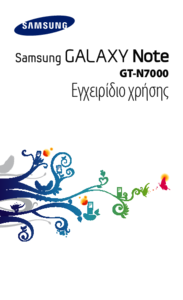





























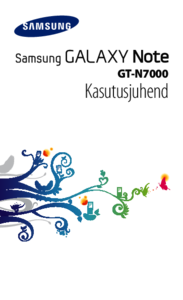



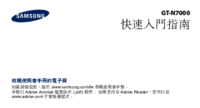












 (147 paginas)
(147 paginas) (30 paginas)
(30 paginas) (98 paginas)
(98 paginas) (7 paginas)
(7 paginas) (136 paginas)
(136 paginas) (147 paginas)
(147 paginas) (174 paginas)
(174 paginas) (154 paginas)
(154 paginas) (78 paginas)
(78 paginas)







Comentarios a estos manuales